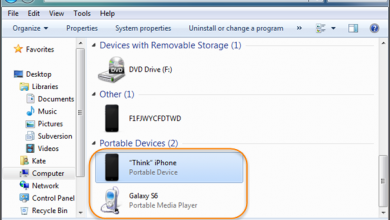Возможные способы переноса фотографий с Huawei на iPhone

[ad_1]
Если вы используете телефон Huawei на базе Android и в зависимости от ситуации, вы хотите включить iOS (iPhone). Звучит довольно круто, что вы меняете свое устройство. Но главная проблема, с которой сталкиваются многие пользователи, — как перенести фотографии с Huawei на iPhone? Чтобы преодолеть эту ситуацию, ниже перечислены все лучшие и бесплатные методы.
Если вы переключаетесь с операционной системы Android на iOS, вам необходимо перенести данные со старого телефона на текущий. По этой причине, если вы ищете все лучшие и возможные способы переноса фотографий с Huawei на iPhone, на этом ваш поиск заканчивается. В этой статье описаны все лучшие и простые способы переноса фотографий с устройств Android на iOS.
Многие пользователи думали, что перенос фотографий или данных через две разные ОС (операционные системы) нецелесообразен или затруднен. Однако волноваться не о чем. Это так просто; просто прочтите внимательно и выполните все шаги любым удобным для вас способом. Все способы решения этой проблемы очень профессиональны.
Перенос фотографий Huawei на iPhone в один клик
Если вы хотите передавать фотографии любым способом, вы можете использовать AnyTrans. Это программное обеспечение, предназначенное для передачи данных (включая фотографии) между устройствами iOS, передачи данных между устройством iOS и компьютером, устройством iOS и iTunes, передачи данных между устройствами iOS без iCloud и т. Д. И самое интересное то, что оно может помочь вам в передаче данные между двумя разными системами.
Перед передачей фотографий с телефона Huawei на iPhone вы можете просмотреть все фотографии одну за другой, чтобы убедиться, какие фотографии можно перенести. Когда вы переносите фотографии, вы можете выборочно выбрать некоторые из фотографий для передачи или всего одним щелчком мыши выбрать их все. Никаких технических навыков не требуется, интерфейс достаточно понятный.
Теперь загрузите AnyTrans и посмотрите, как передавать фотографии с Huawei на iPhone:
Шаг 1. Установите и запустите его на своем компьютере. Подключитесь к вашему Android и iPhone. Щелкните Переключатель телефона> С телефона на iPhone> Подтвердите два ваших устройства.
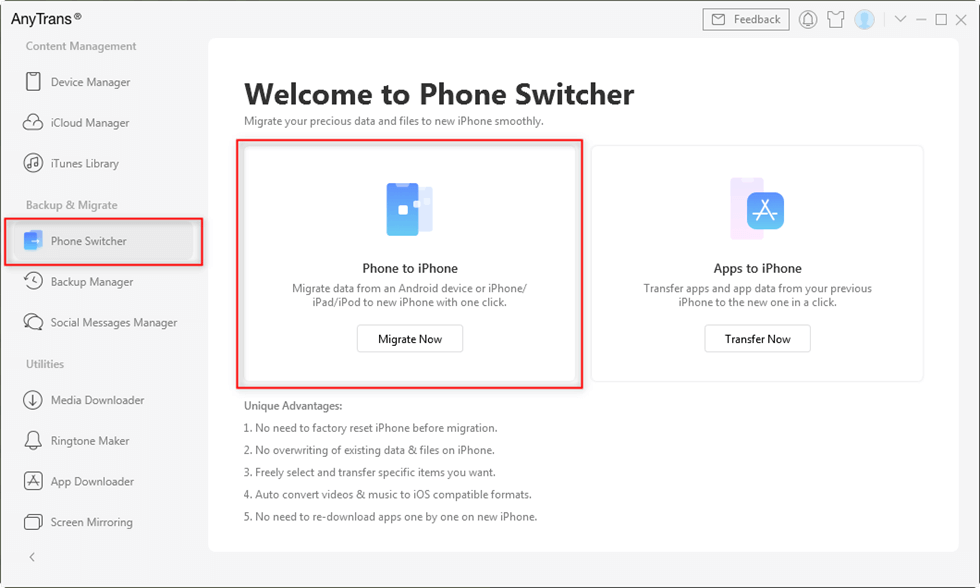
Выберите с телефона на iPhone на переключателе телефона
Шаг 2. Выберите «Библиотека фотографий» и нажмите «Далее», чтобы перенести на свой iPhone.

Выберите фотографии и нажмите «Далее» для передачи.
Перенос фотографий Huawei на iPhone с помощью Move на iOS
В вашем новом путешествии весь ваш мир вращается вокруг вашей экосистемы iOS, и ради этого пользователям не нужно терять ни единого фрагмента данных на своем старом телефоне. Благодаря этому пользователи могут легко переносить фотографии с Huawei на iPhone с помощью Move to iOS. Внимательно следуйте всем шагам, приведенным ниже.
- Загрузите и установите Move to iOS на телефон Huawei.
- Откройте приложение на своем Android-устройстве (телефоне Huawei). Затем нажмите на опции «Продолжить»> «Согласен»> «Далее», которые отображаются на вашем экране.
- Теперь настраивая ваше устройство iPhone для этого, нажмите на приложение «Настройка»> «Приложения и данные»> «Перенести данные с Android».
- Нажмите на опцию Продолжить как на Huawei, так и на устройствах Android.
- Теперь защитный код будет отображаться на экране устройства Huawei. Этот код безопасности необходимо ввести в iPhone.
- Нажав, выберите данные, которые необходимо передать, и нажмите кнопку Далее. После этого ваши данные легко переносятся на устройство iPhone.

Перенос фотографий с Huawei на iPhone через перемещение на iOS
Передача фотографий через Huawei Share
В этом разделе мы узнаем полную передачу фотографий с Huawei на iPhone через общий ресурс Huawei. Это платформа для обмена, где операционная система Android соединяется с операционной системой iOS для передачи фотографий. Прочтите все шаги и внимательно следуйте им, чтобы выполнить задачи, указанные ниже.
- Пользователю необходимо разблокировать устройство Huawei, а затем перейти в «Настройки»> «Подключение устройства». На экране виден огромный список, но пользователям нужно нажать на опцию Huawei Share. После этого перед пользователем появляется новый контекстный экран. Затем пользователям необходимо включить Huawei Share и Computer Share.
- Теперь пользователю необходимо подключить общий ресурс Huawei к iPhone, чтобы посетить приложение диспетчера файлов на вашем устройстве. Пользователям необходимо нажать кнопку со значком «Добавить» в правом верхнем углу экрана.
- На экране устройства появится список новых подключений. Для этого пользователю необходимо нажать на опцию NAS. Затем устройство iPhone автоматически находит устройство Huawei. Нажмите на имя телефона Huawei, затем «Подключиться», когда на экране появится подконтекстное меню. Пользователям необходимо нажать на опцию «Зарегистрировать пользователя».

Передача фотографий с Huawei на iPhone через Huawei Share
Перенос фотографий Huawei на iPhone с помощью Google Фото
Перенести фотографии Huawei на iPhone очень просто. Просто пользователям нужно загрузить фотографии в учетную запись Google или сделать резервную копию всех фотографий, которые собираются передать. Для этого пользователям необходимо выполнить все шаги, указанные ниже.
- Если вы используете телефон Android, то приложение Google Фото предустановлено. Если это приложение отсутствует на вашем устройстве Android, вы можете установить его из магазина Google Play.
- Откройте приложение Google Фото и свяжите эту учетную запись с учетной записью Google. Затем нажмите на параметр резервного копирования и синхронизации, который присутствует в настройках приложения Google Фото.
- После завершения процесса резервного копирования и синхронизации подпишите ту же учетную запись Google Фото на iPhone. Все фотографии видны на iPhone. Теперь вы можете скачать оттуда любую фотографию.

Резервное копирование фотографий в Google Фото
Передача фотографий через Google Sync
Если у вас есть учетная запись Google, вы можете сделать ее более полезной после синхронизации данных. Давайте перенесем фотографии с телефона Huawei (телефон Android) на iPhone (iOS) через Google Sync. Выполните все подробные шаги, которые подробно описаны ниже.
- Откройте приложение настройки вашего телефона Android. Нажмите «Учетные записи»> «Google»> «Фото (данные)»> нажмите «Синхронизировать сейчас». Все фотографии, которые есть на устройстве, загружаются в вашу учетную запись Google.
- Войдите в учетную запись Google на iPhone. Откройте приложение «Настройка»> «Пароль и учетные записи»> «Введите учетные данные той же учетной записи Google»> «Включите параметр синхронизации».

Войдите в учетную запись Google на iPhone.
Нижняя линия
Мы надеемся, что ваша проблема была решена профессионально, связанная с переносом фотографий с Huawei на iPhone. Самое приятное то, что все способы безопасны и безопасны в использовании. Потери данных не будет. Все они бесплатны, а методы легко доступны пользователям.
[ad_2]